保护您的隐私:如何在 Apple Notes 中锁定笔记
有时候,我们有一些不想让别人看到的内容,例如个人数据或私密照片。最简单的保护方法是在你的 iPhone、iPad 或 Mac 上的 Apple Notes 应用中锁定这些笔记。以下是如何操作的步骤。
在 iPhone 和 iPad 上锁定笔记
Apple Notes 允许你锁定单个笔记,以增加隐私保护。以下是具体步骤:
首先,打开“笔记”应用。如果你在主屏幕上找不到它,可以使用 Spotlight 搜索功能查找。找到你想要锁定的笔记,然后向左滑动。
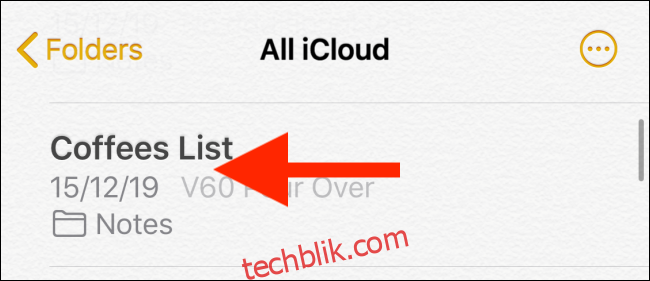
接下来,点击出现的锁定图标。
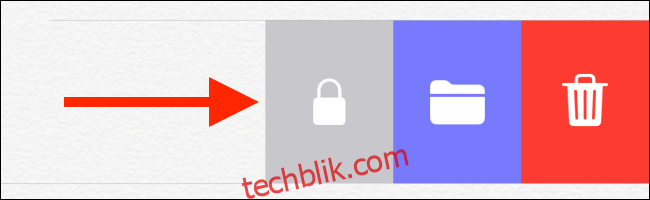
系统会弹出一个窗口,要求你输入密码。如果这是你第一次使用锁定功能,你需要创建一个新密码。完成之后,点击“确定”。
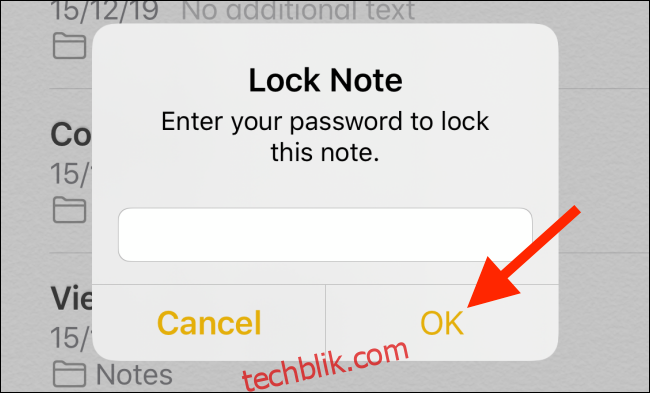
此时,你的笔记将被锁定。你可以通过窗口左边缘的锁定图标来判断该笔记是否已锁定。
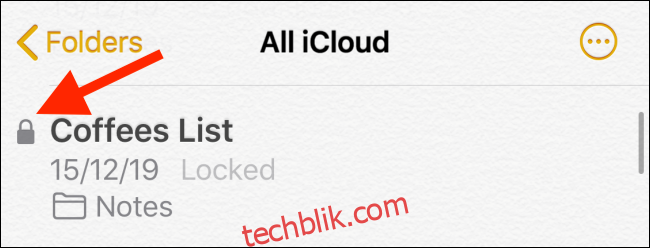
当你尝试打开锁定的笔记时,应用会提示该笔记已被锁定。此时,你需要点击“查看笔记”来解锁它。
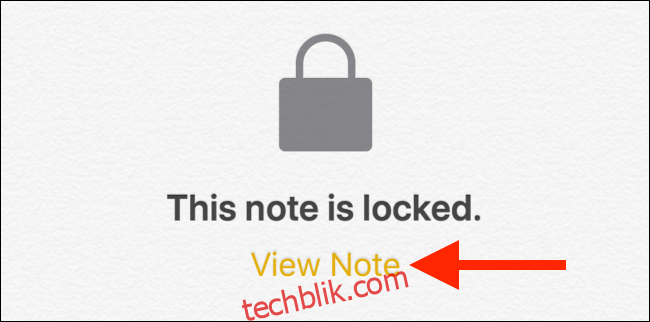
你可以选择使用面容 ID 或触控 ID 进行生物识别解锁,或者直接输入密码解锁。

解锁后,你可以编辑笔记。即使你暂时切换到其他应用,返回时笔记仍然保持解锁状态。但是,当你退出并重新打开笔记应用时,该笔记会自动再次被锁定。
你也可以通过点击顶部工具栏中的“锁定”按钮来手动锁定笔记。
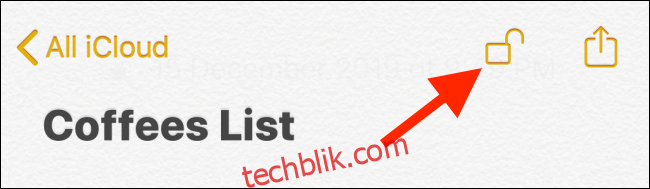
如果想解除锁定,点击分享按钮。
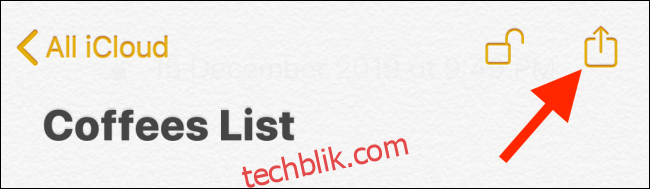
在分享菜单中,点击“移除锁定”。稍等片刻,你将会看到“锁已删除”的消息,并且锁的图标也会消失。
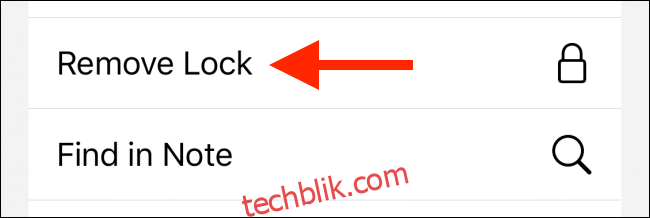
如果你有很多笔记,可以使用过滤功能快速找到锁定的笔记。在笔记应用中,点击“搜索”栏,然后选择“锁定笔记”过滤器。
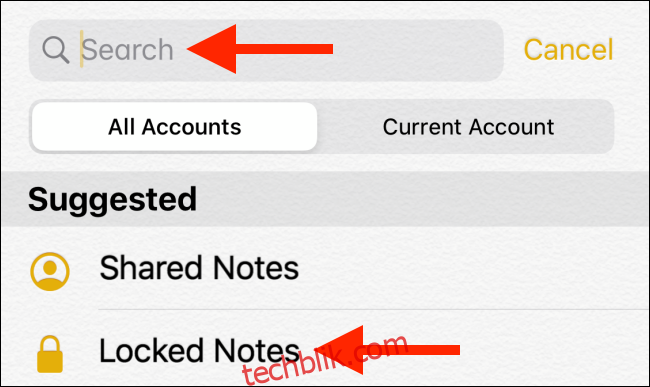
在 Mac 上锁定笔记
Mac 上的 Apple Notes 也提供了笔记锁定功能。如果你在 Mac 上使用了相同的 Apple ID,你在 iPhone 或 iPad 上创建的笔记都会自动同步到你的电脑上。
如果此前你已经在 iPhone 或 iPad 上设置了笔记密码,你可以直接使用相同的密码来解锁 Mac 上的笔记。
要锁定 Mac 上的笔记,首先打开“笔记”应用,然后选择你想要锁定的笔记。
接着,在顶部工具栏中点击“注释”图标,然后从下拉菜单中选择“锁定注释”。
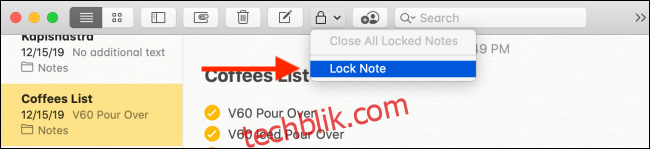
在弹出的窗口中,输入你的 Apple Notes 密码。如果这是你第一次在 Mac 上使用锁定笔记功能,你需要创建一个新的密码。完成之后,点击“确定”。
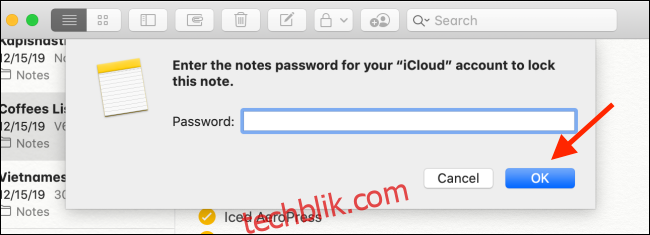
虽然你的笔记已经被添加到锁定笔记列表中,它此时还未真正被锁定。即使你切换到其他应用并再次返回,你会发现该笔记仍然处于解锁状态,并且可以编辑。
你需要点击“锁定”按钮,并选择“关闭所有锁定的笔记”选项,才能手动锁定笔记。
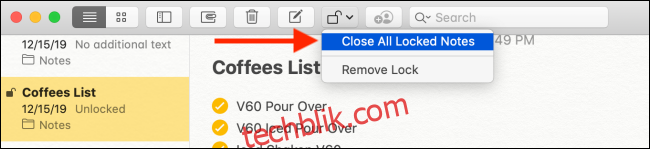
现在,当你选择被锁定的笔记时,笔记应用会提示该笔记已锁定。你需要输入密码,然后按“回车”键来解锁笔记。
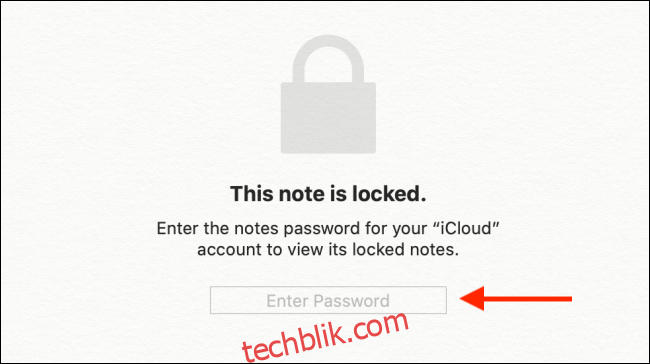
如果想要从笔记中移除锁定,点击工具栏中的“笔记”按钮,然后选择“移除锁定”选项即可。
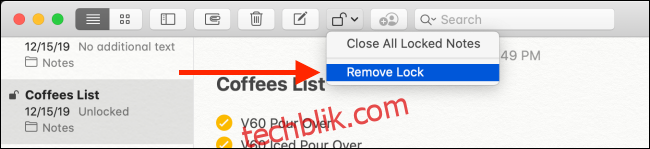
若要筛选出锁定的笔记,点击顶部工具栏中的“搜索”栏,然后在建议的搜索中选择“锁定的笔记”选项。
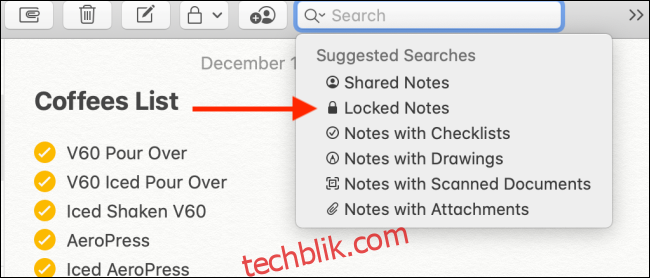
现在你已经学会了如何在 Apple Notes 中锁定敏感笔记。不妨参考我们的其他指南,了解笔记应用如何帮助你整理思路。